제목 : Data_R_boot.wim 부팅 등록 체험 감사합니다.
선우안녕하세요
퇴근후 동백님 께서 배려 해주신 작품을 체험 해보았습니다.
부팅등록은 카멜사부님의 Vhdman 을 이용하여 작업을 하였는데 너무 편리하게 등록할수 있었습니다.
작품 배려 해주신 동백님과 쉽게 부팅등록 할수 있도록 배려 해주신 카멜 사부님께 감사의 인사를 드립니다.
아래로 간단한 부팅등록 인증샷 몇장으로 감사의 마음을 대신합니다.
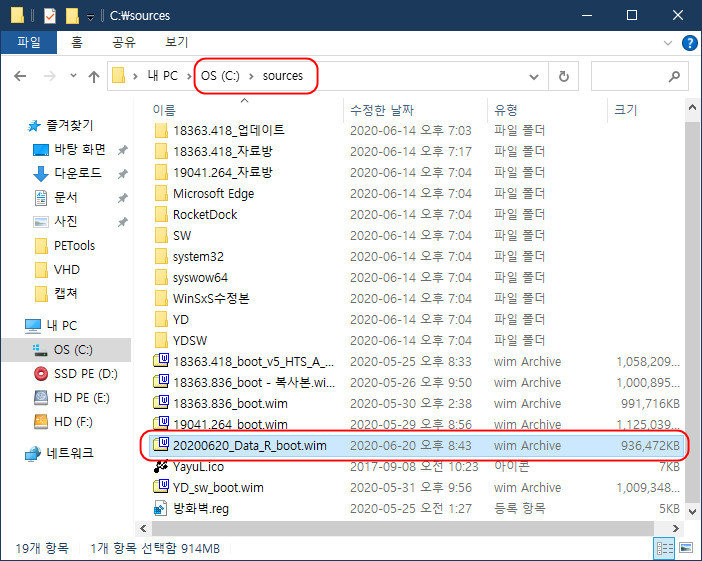
운영체제가 설치되어 있는 C드라이브 sousces 폴더에 동백님의 작품을 복사해 넣었습니다.
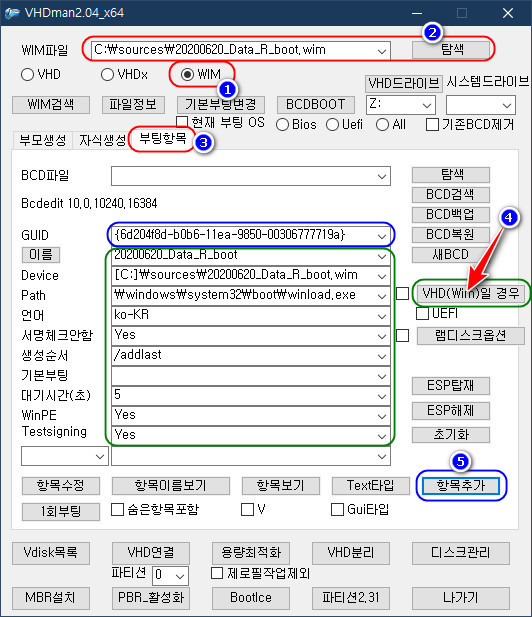
카멜 사부님의 VHDman2.04를 실행하고 부팅 등록을 하였습니다.
대기시간은 자동으로 입력되지 않아서 별도로 5초를 설정 하였습니다.
BCD 파일 탐색을 비워둔 이유는 C드라이브로 부팅이 되어 있는 상태라서 자동으로 불러오더군요.
그외 별도의 드라이브에 bcd가 존재할 경우 탐색에서 경로를 지정 하는것 같습니다.
1번 : "Wim" 선택
2번 : 다운받은 wim 파일의 경로를 탐색하여 찾아줌.
3번 : "부팅항목" 클릭.
4번 : "VHD(Wim)일경우" 란 글자위를 클릭.
5번 : "항목추가" 클릭.
이 작업을 하면서 옛날 "콜레오" 님이 생각나네요 지금은 잘 지내시고 계시는지...ㅜㅜ
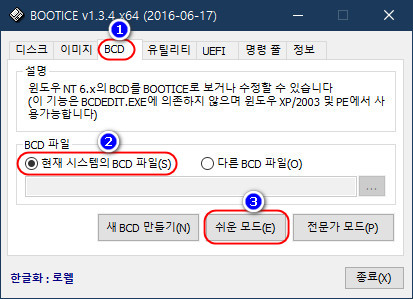
부틱스를 실행한 이유는 부팅 등록이 제대로 되었는지 확인하기 위해서 실행 하였습니다.
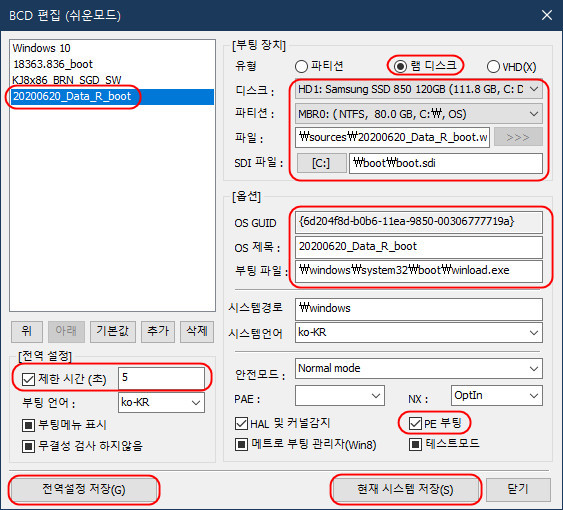
위 처럼 C드라이브 Boot 폴더의 BCD 파일에 등록이 잘 되어 있슴을 확인 하였습니다.
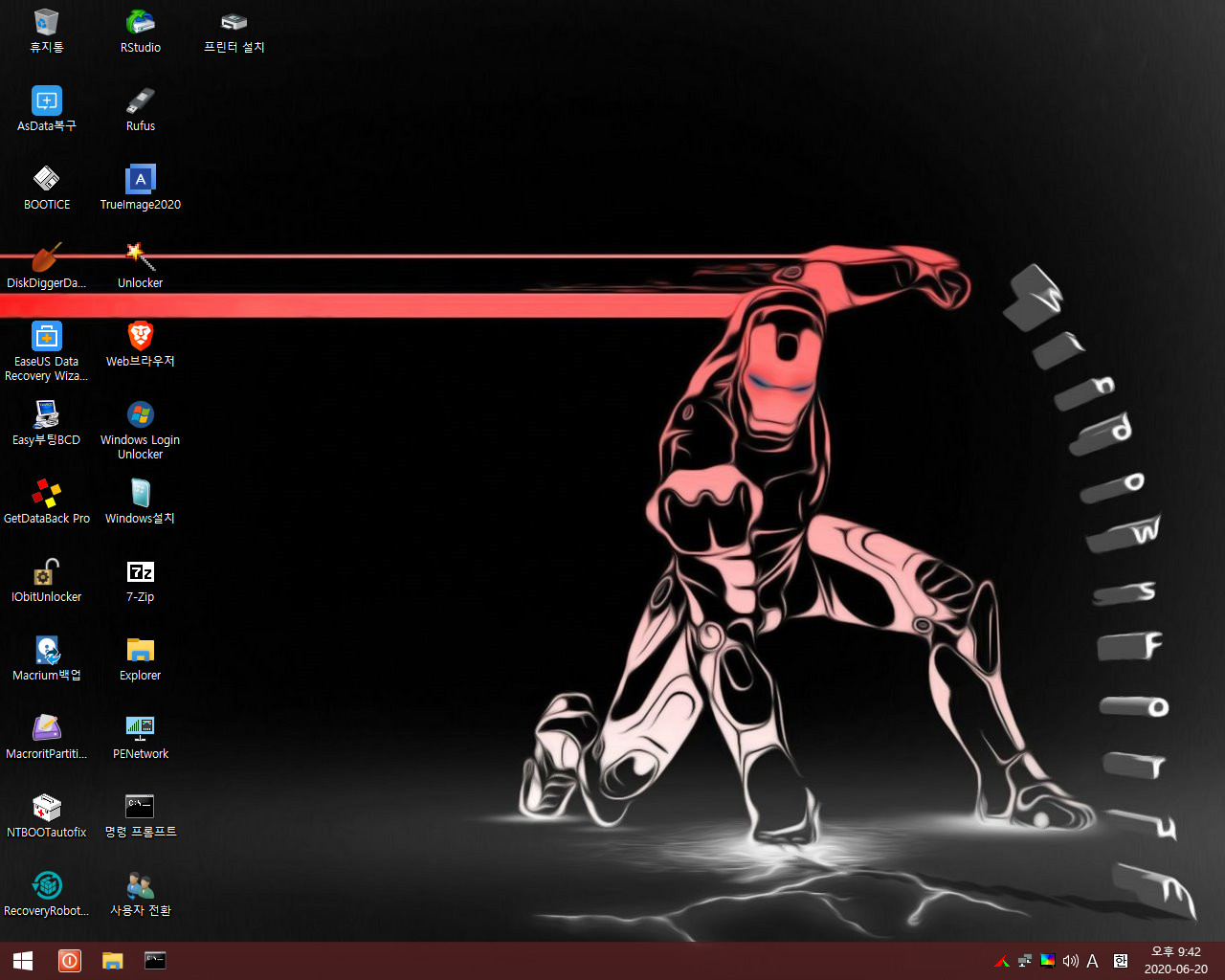
리부팅을 하여 등록된 동백님의 작품을 선택하여 부팅이 완료되었습니다.^^*
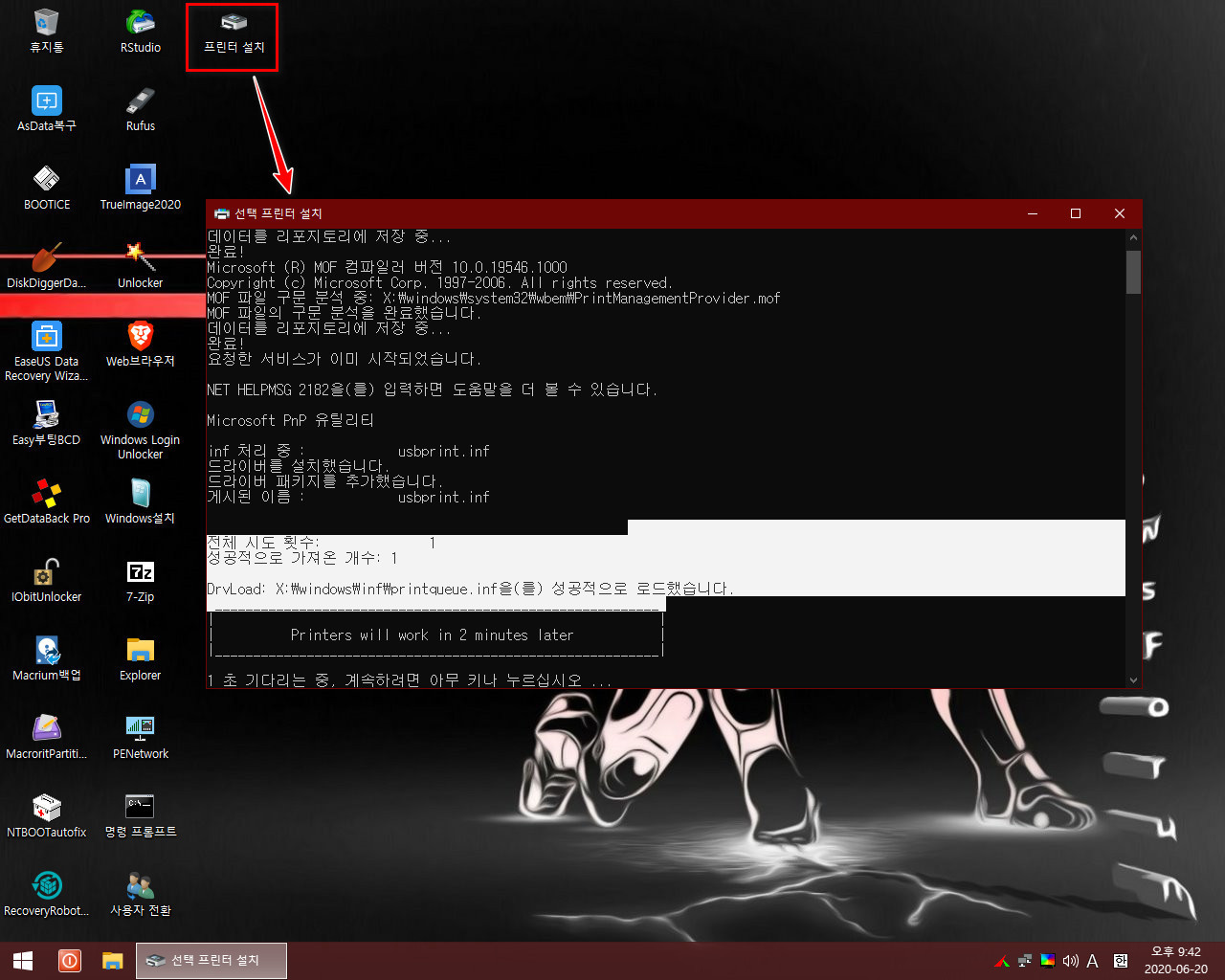
신기한것이 있어서 클릭하여 보았습니다 프린터 설치가 되는가 봅니다.^^*
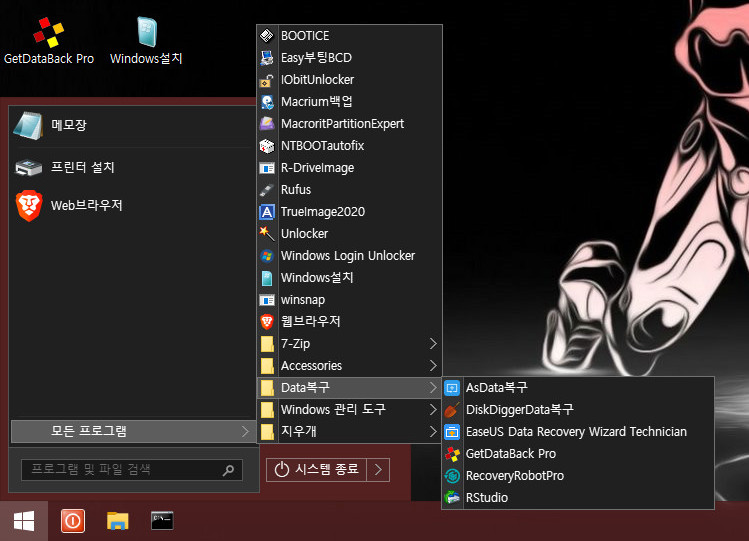
모든 프로그램 항목을 열람하여 보았습니다. R-DriveImage 와 winsnap 이 아이콘이 보이지 않는군요.
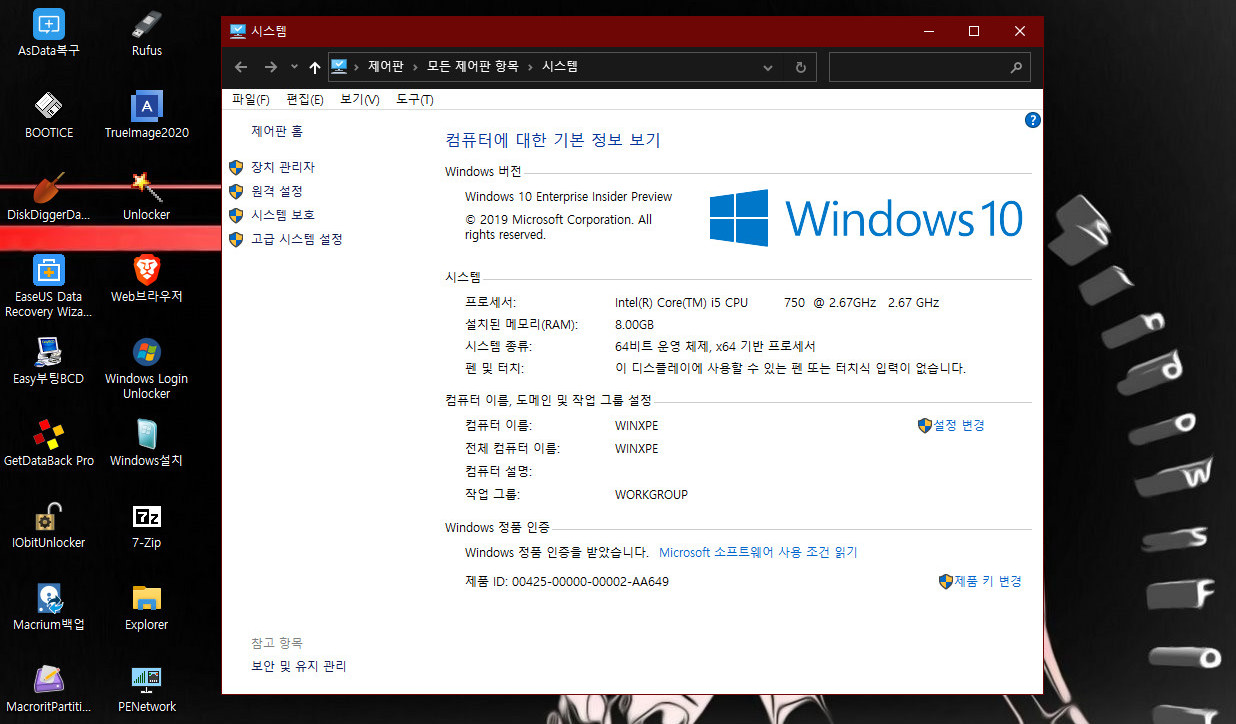
내 컴퓨터 속성.
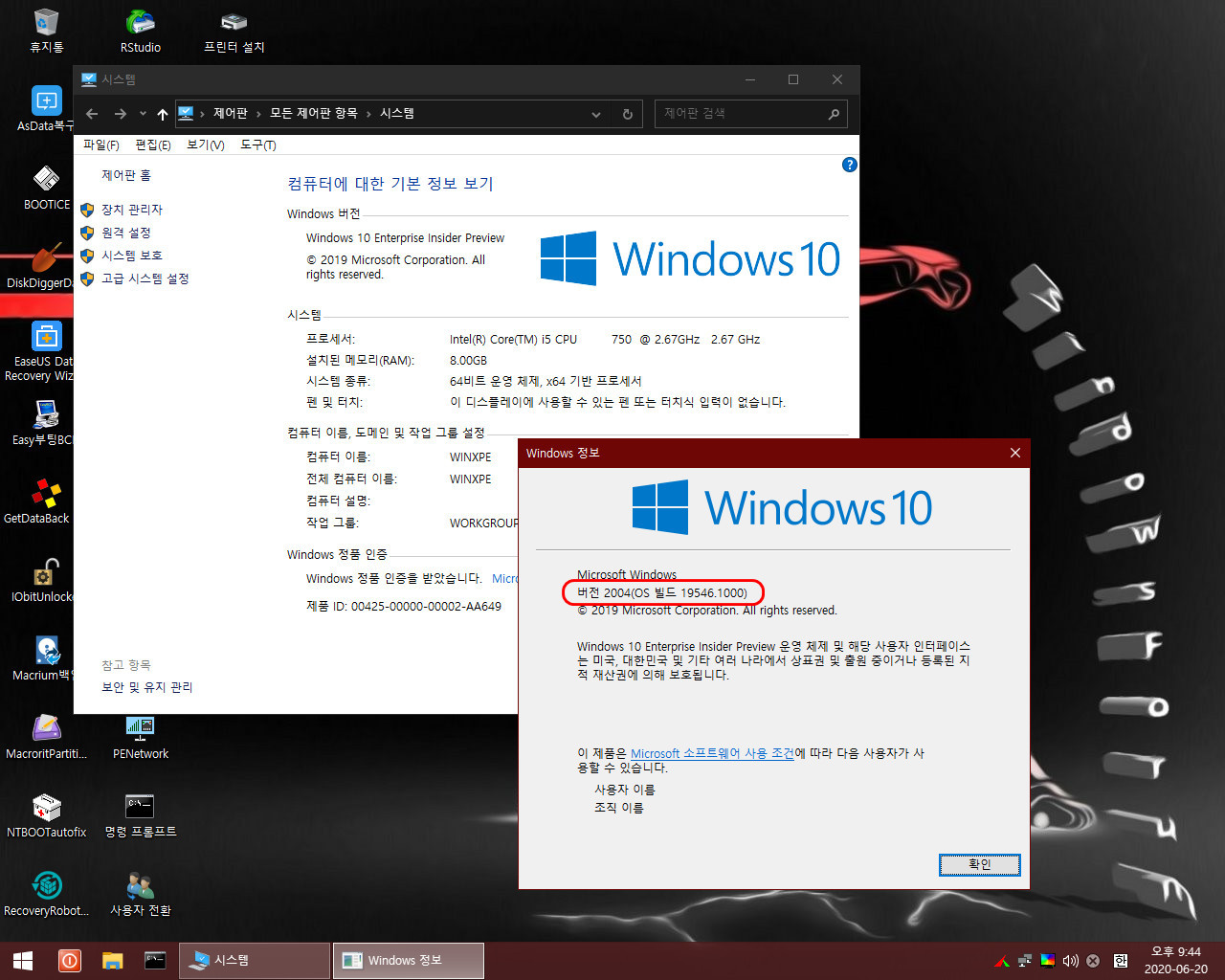
빌드한 윈도우 버전도 확인하여 보았습니다.
유용한 프로그램들로 딱 짜맞추어 주신듯 멋진 작품을 배려 해주심에 감사드립니다.
아주 간단하고 짧게라도 부팅 해보면서 제작님의 배려에 화답을 드려 보았습니다.
많이 부족하고 식상한 포스팅 이지만 크신 마음으로 양해 바랍니다.
윈포 모든 회원님들과 더불어 편안하신 주말밤 보내시고 활기찬 휴일 이어가시기 바랍니다.
부족한 체험기를 보아 주셔서 감사합니다.
댓글 [39]
한류
- 2020.06.21
- 14:22:50
Vhdman으로 테스트하셨네요.다양한 활용법 감사드립니다.^^
예전에 Vhdman으로 vhd 아버지 할아버지 고조할아버지 만들때 참으로 신기했습니다.ㅋㅋㅋ
지금은 다 까묵었어요.ㅋㅋㅋㅋ
오늘도 잘 배우고 갑니다.더위에 건강 유의하시기 바랍니다.선우왕사부님^^*
선우
- 2020.06.21
- 15:32:02
헉 한류 사부님 이렇게 다녀가 주시고 격려해 주셔서 감사합니다^^*
이번에 공부 해본것은 카멜 사부님의 vhdman 인데 실컴에 PE를 멀티 부팅 등록 하는 과정만
이용하여 보았습니다 자식 손자 증손자 등등 생성하고 갈아치우고 했던 기억이 나네요 ㅋㅋㅋ
언제나 많은 깨우침 주시는 한류 사부님 휴일 남은 시간도 평안하시기 바랍니다^^*
한류
- 2020.06.21
- 15:56:36
자식 손자 증손자 등등 생성하고 갈아치우고 했던 기억이 나네요 ㅋㅋㅋ
맞습니다.제가 꺼구로 얘기했군요 ㅋㅋㅋ
suk님께서 만들어주신 배치파일로요.ㅋㅋㅋ
선우
- 2020.06.23
- 11:20:42
C드라이브에 sources 폴더를 만들고 동백님 wim 파일을 복사해 넣으시고 하십시요 꼭 sources 폴더가 아니어도 되고요 그냥 pe 라는 폴더로 하셔도 무방합니다 그 어떤 폴더 이름을 만들어 그 곳에 복사해도 되고 그냥 루트에 wim파일을 두고 하셔도 될겁니다 어렵게 생각하지 마십시요.^^*

하나하나 쉽게 알수 있도록 표시를 하여주셨네요..
감사의 사용기 잘 보고 갑니다.
편안하신 시간 되시길 바랍니다.